7-Zipアドオン - Tablacus Explorer
7-Zipアドオンは7-Zipの7z.dllと7zG.exeを使うことで様々な圧縮ファイルを扱えるようになります。 圧縮ファイル中のプレビューやサムネイルプラスと組み合わせれば、サムネイル表示もできます。
オプション「フィルター」

「一覧」は開くファイルをワイルドカードで指定します。
7zとrarだけ開ければ良い場合は「*.7z;*.rar」とします。
空の場合は7-Zipで開けるすべてのファイルが対象になります。
その下の「無効にする」で開かないファイルをワイルドカードで指定します。
空の場合は開けるけど開かない方が良さそうなファイルと7-Zipで無しで開けるzipが設定されます。
両方に当てはまる場合「無効にする」が優先されます。
「展開」は展開(解凍)されるファイルをワイルドカードで指定します。
「追加 / 削除」はファイルやフォルダを追加、削除したりリネームできるファイルをワイルドカードで指定します。
下の「無効にする」で追加、削除しないファイルをワイルドカードで指定します。
システムデフォルトでzipが扱えるので「zip」が無効になっています。無効を解除したい場合は「-」にします。
「プレビュー」はプレビューやファイルを開いて大アイコンで表示した際のサムネイル(アドオンのサムネイルプラスが必要)を表示する、圧縮ファイルの中の画像等のファイルをワイルドカードで指定します。
空の場合はすべてのファイルが対象になります。
jpgとgifとpngだけをプレビューしたい場合は「*.jpg;*.gif;*.png」とします。
その下の「無効にする」でプレビューしないファイルをワイルドカードで指定します。
「コンテンツ」は親フォルダでその圧縮ファイルをプレビューした場合やサムネイル表示した場合、代わりに表示する中の画像ファイルをワイルドカードで指定します。
空の場合はすべてのファイルが対象になります。
jpgを代わりに表示する場合は「*.jpg」とします。
「7-Zipを入手...」で7-Zip公式ページに繋がります。
オプション「パス」

公式から普通に7-Zipをインストールした場合は何も設定しなくても大丈夫です。
TE32.exeを実行している場合は「32ビット」、TE64.exeを実行している場合は「64ビット」が使われます。
それに合わせて7-Zipをインストールしてください。
オプション「パス」
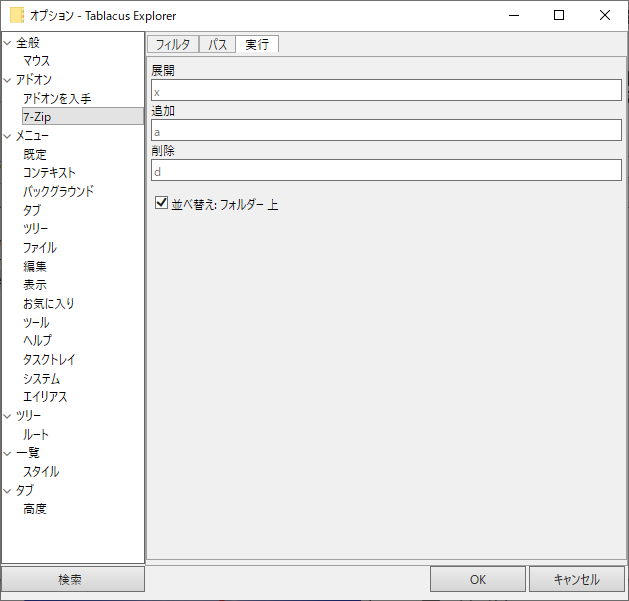
7zG.exeを実行する際のコマンドやスイッチを指定します。
こちらも特に設定しなくても大丈夫です。
追加時に圧縮のオプションを指定したい場合は変更してください。
「展開」は展開時
「追加」は追加時
「削除」は削除時
に使用されるコマンド(とスイッチ)です。
「並べ替え: フォルダー 上」はソートの際に常に上にフォルダーが来るようにするチェックです。外すと混在した順序になります。